設定画面
設定画面では、この楽器のさまざまな音楽的特徴を設定できます。
この章には、次のセクションが含まれています。
ピッチ
 標準(A=440Hz)に対する現在のピッチの偏差が、左上の「ピッチ」ラベルの下にセント単位で表示されます。
標準(A=440Hz)に対する現在のピッチの偏差が、左上の「ピッチ」ラベルの下にセント単位で表示されます。
ピッチチューナー・ダイアログ
この楽器のピッチは、ピッチチューナー・ダイアログで調整できます。
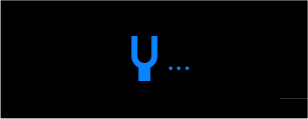
ピッチ表示の下にある音叉のアイコンをタップすると、ピッチチューナー・ダイアログが表示されます。
ダイアログが表示されている間、現在のピッチを表すチューニングトーンが鳴り続けます。
「音量」スライダーでチューニングトーンの音量を調整できます。
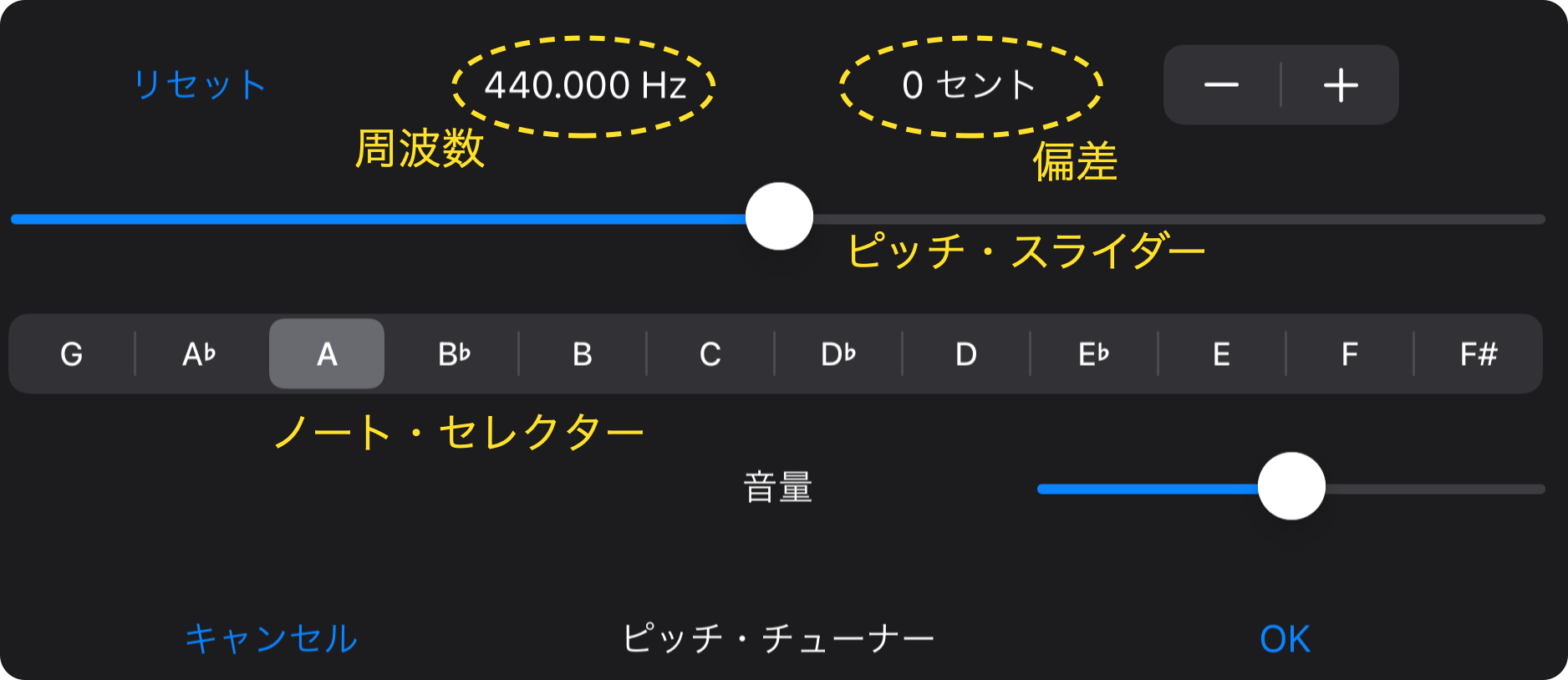
チューニングトーンの周波数と標準ピッチからの偏差(セント)が中央上部のラベルに表示されます。
ピッチスライダーを使用して、-100〜 +100セントの範囲でピッチ偏差を調整できます。
右側の「-+」ステッパーで1セント単位で調整することもできます。
ピッチを標準(偏差をゼロ)に戻すには、左側の「リセット」をタップします。
ノート・セレクターでG4からF#5(A4がデフォルト)までのチューニング・ノートを選択できます。
他の楽器とピッチを合わせるには、同じ音を弾き唸り音が出ないように調整します。
調整結果をこの楽器に適用する場合は「OK」、そうでない場合は「キャンセル」をタップします。
キー、レイアウト、サウンド
3つのセレクター・ホイールを使用して、この楽器の特性(キー、レイアウト、サウンド)を設定できます。

| ホイール | 操作 |
|---|---|
| キー |
キーを選択します。
キーはレイアウトで選択される音階のルート(根音)になります。 |
| レイアウト |
サウンドボタンのレイアウトを選択します。
各レイアウトはその名前が表す音階に沿ってデザインされています。
組み込まれているレイアウトの内容はユーザーガイドの「付録」に記載されています。 |
| サウンド |
サウンドを選択します。
そのプライマリー・キーが"C"ではない場合は、サウンド名の後にキー名も表示されます。
注意:サウンドを選択すると、キー選択がそのサウンドのプライマリ・キーにリセットされます。 |
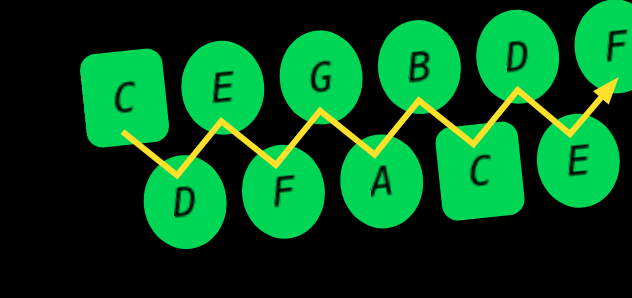 キー、レイアウト、サウンドが決まると、レイアウトで指定された音階に沿って左から右へ上下ジグザグのパターンで、選択されているサウンドの「実用音域」に合うように音が配置されます。
キー、レイアウト、サウンドが決まると、レイアウトで指定された音階に沿って左から右へ上下ジグザグのパターンで、選択されているサウンドの「実用音域」に合うように音が配置されます。
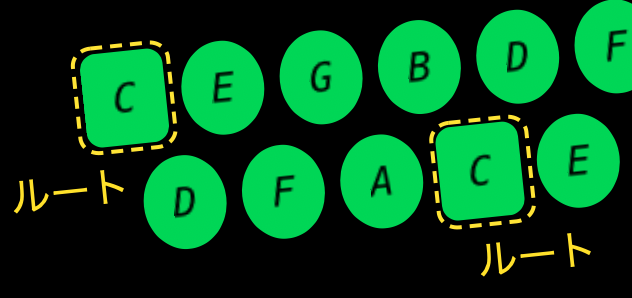 音階のルート(根音)に割り当てられたボタンが丸みを持った四角形で表示されます。
音階のルート(根音)に割り当てられたボタンが丸みを持った四角形で表示されます。
この独特なレイアウトにより、ダイアトニック・スケール上のアルペジオが非常に演奏しやすくなっています。
表記方式
サウンドボタンの各ボタンにはそこに割り当てられている音名が表記方式に従って表示されます。
下に説明されている表記方式を、表記セレクターで選択することが出来ます。
| 表記方式 | 内容 | サウンドボタン |
|---|---|---|
| 空白 | 何も表示されません。 | 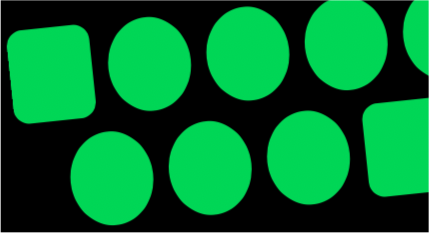 |
| ルート | ルートに割り当てられたボタンのみがそのノート名を表示します。 |  |
| インターバル |
スケールのルートになっているボタンに音名が表示され、他のボタンにはルートからの音程が表示されます。
音程の表記方法はユーザーガイドの「付録」に記載されています。 |
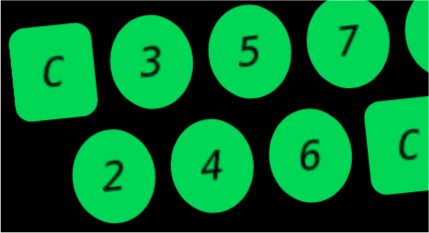 |
| ドレミ | 移動ド式のソルフェージュ記法の名前で表示されます。 | 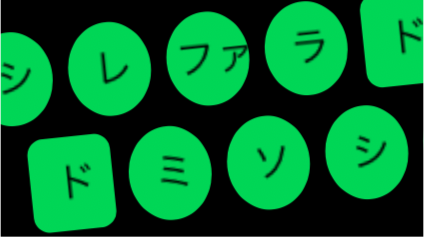 |
| フル | すべてのボタンに対応する音名が表示されます。 | 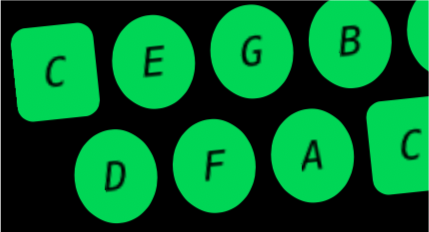 |
シフト
シフトを選択することでサウンドボタン全体のレイアウトを低い音域方向または高い音域方向へ3段階までシフトできます。
このアプリでは通常、サウンドで選択されている楽器の実用音域がサウンドボタン全体に収まるようにレイアウトされます。
しかし、もし高低どちらかの演奏音域がこのレイアウトに収まらない場合には臨時にこのシフト機能を利用できます。
高い音域が必要な場合は正のシフト、低い音域が必要な場合は負のシフトを選択します。
注意:サウンドを選択する度にシフトは「0」に戻されます。
バナー
設定内容のほとんどはメイン画面にバナーとして表示されます。
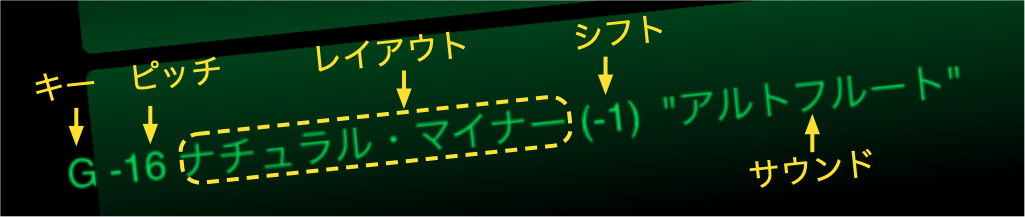
ピッチとシフトは表示が必要な場合にのみ表示されます。
- ピッチ設定がゼロでない場合、ピッチは偏差(ずれ)としてセント単位で表示されます。
- シフト設定がゼロでない場合、シフト内容がカッコに囲まれて表示されます。
キー、レイアウト、サウンドは常に表示されます(サウンドはバナーの右端に引用符に囲まれて表示されます)。